有时候由于工作需要,常在PPT中应用个性化模板,那么在PPT中如何新建自定义PPT主题呢?我们一起来看看吧!首先打开PPT演示文稿,创建四张空白文档(连按四下enter键),点击工作栏【视图......
2022-05-05 183 自定义PPT主题
PPT中的平滑功能,给PPT增添了不错的动画效果,下面我来说说该如何去使用。
首先,【平滑动画】,属于切换动画的一种,是office365用户才能使用的功能,是office2016才开始有的功能。
然后,平滑动画需要在【一定条件】下才能真正发挥作用。一方面,由于是切换动画,所以至少要有两页幻灯片;另一方面,连续的这两页幻灯片中要有同样的元素,可以允许有某些格式的改变;还有一点就是,两页间的切换动画是要在第二页里进行设置的。
最后一大部分,我来总结它的几个方面的【使用】。
第一个可以用到的方面,那就是同一对象位置的改变。
如我在第一页幻灯片上添加一个矩形,复制该幻灯片,再于第二张幻灯片中调整矩形的位置。

其实我是建议通过复制幻灯片来复制对象,或者直接复制对象,再调整位置,这样可以保证平滑效果的更好实现。下面的操作也是类似的。
第二个方面,就是修改对象的颜色。
如更改矩形的填充颜色。
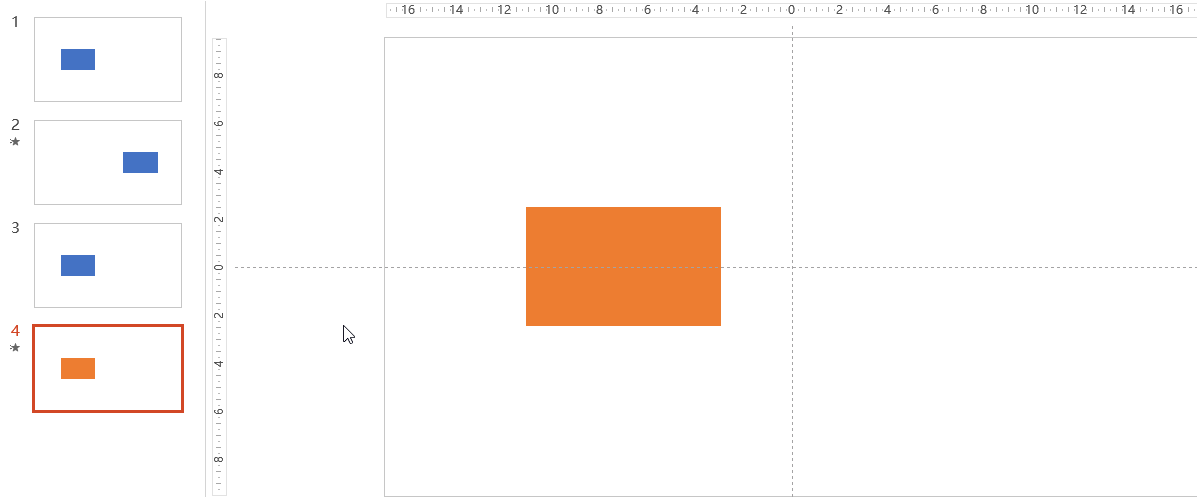
第三个方面就是改变形状或文字的大小。
如我修改三角形的大小。
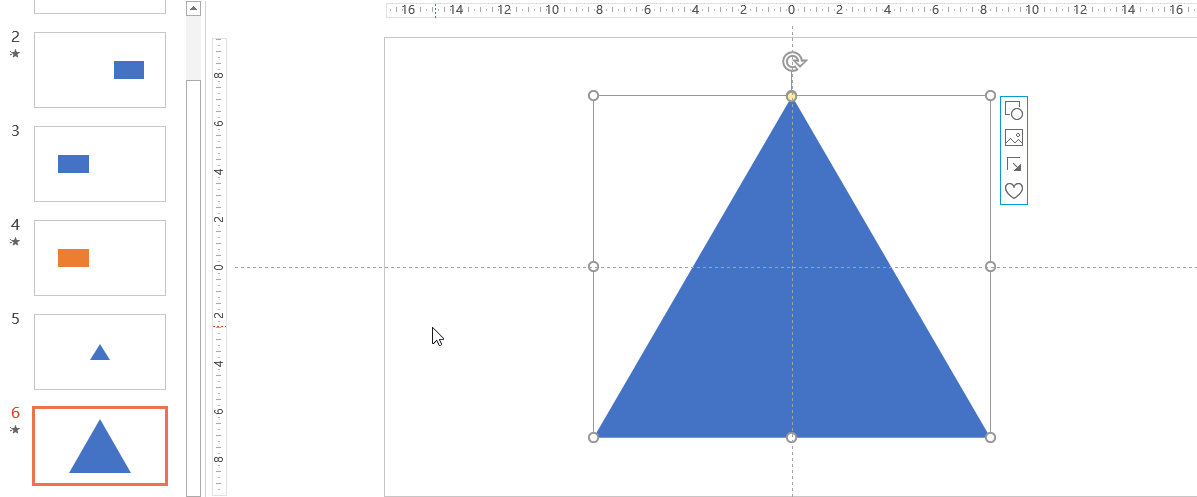
第四个方面,就是改变对象的旋转角度。
如我修改了圆角矩形的旋转角度。
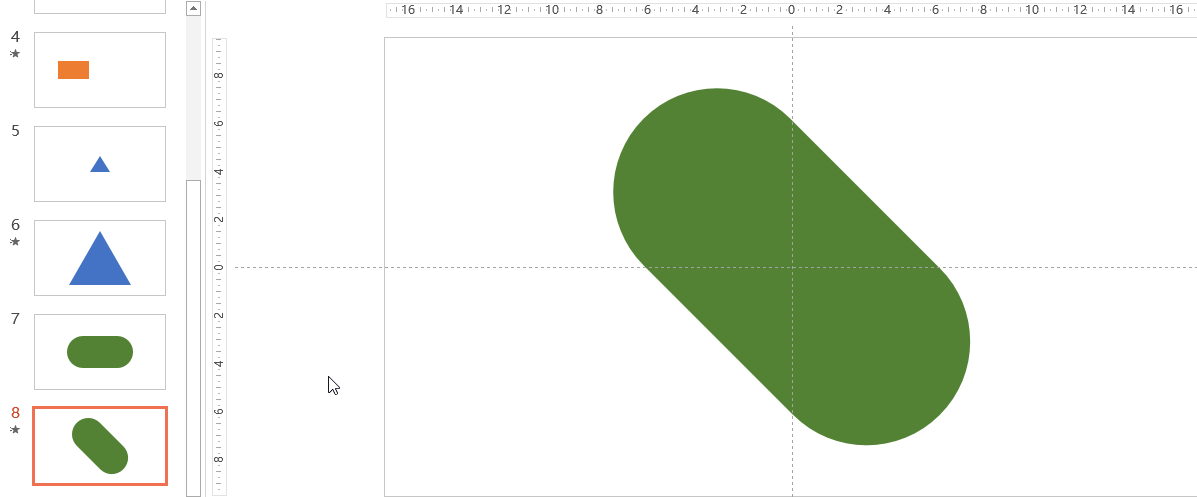
第五个方面是,形状的改变,但这仅限于那些本允许改变形状的形状,如圆角矩形,否则只能出现闪现的效果。
下面举例。

对文本方面的内容其实是可以进行更加精细的设置的,让变化效果更加微妙。这里先说到的是,对文本框中局部词语或单词的切换效果。
前面说到的是只要【效果选项】为「对象」即可,后面要说到的要把默认的【效果选项】由「对象」改为「文字」。

如,我在一个文本框中填入“我喜欢制作PPT”,再于下一页中的三个文本框分别填入“我”、“喜欢”、“PPT”,分别放在不同的地方。

接下来,还可以实现更细微的动画效果。除了可以按照整个词语或单词提取外,还可以只提取部分文字或字母。
操作的关键,主要就是要选择【效果选项】中的「字符」。

下面举例。
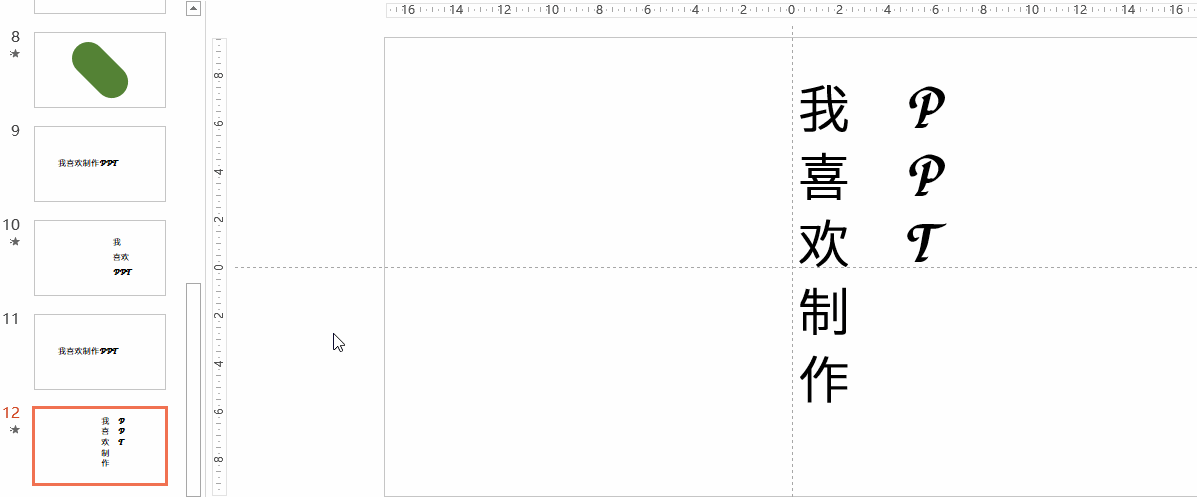
以上效果,均可联合使用起来,以获取更丰富的体验。
【注意】
特殊情况:
「001」内容重复
当第一页或第二页重复对象或内容较多时,可能会根据每个对象的位置来决定由哪一个来变换到哪一个,也就是说,重复的对象或内容会相互影响。
「002」不组合
当对象与对象组合在一起,就不能实现最佳的平滑切换效果。所以,记得要取消组合啊。
标签: PPT平滑动画
相关文章

有时候由于工作需要,常在PPT中应用个性化模板,那么在PPT中如何新建自定义PPT主题呢?我们一起来看看吧!首先打开PPT演示文稿,创建四张空白文档(连按四下enter键),点击工作栏【视图......
2022-05-05 183 自定义PPT主题

我们有时候在使用PPT过程中需要在PPT中批量插入图片三种方法,你知道怎样在PPT中批量插入图片吗?今天小编就教一下大家在PPT中批量插入图片三种方法。一、把多张图片批量插入到一张幻灯......
2022-05-05 355 PPT批量插入图片

如何在PPT中绘制倒金字塔的逻辑表达效果老规矩,方法看看效果。是一个倒金字塔逻辑思路表达,表达经过层层筛选总结,最后合作得以实现的表达。这种有立体的环形的金字塔怎么绘制呢?......
2022-05-05 491 PPT绘制倒金字塔效果

用PPT演示文稿的操作中,我们会根据需要进行背景设置,如果想使用电脑上的图片,例如团队照片、网上下载的图片,我们该怎么操作呢?第一步,在页面空白处,点击右键,点击【设置背景......
2022-05-05 261 PPT背景